Personen
Die wichtigsten Einstellungen zu den Personen auf einen Blick
Damit Personen für einen Alarm alarmiert werden können, müssen diese zuerst im System hinterlegt sein. Personen können manuell oder über die Funktion Personen migrieren, hinzugefügt werden.
Für die Alarmierung ist es zusätzlich nötig, dass die Person die FF-Agent App auf dem Smartphone installiert und sich hier einmalig anmeldet.
Personen hinzufügen
Eine Person kann manuell neu angelegt werden. Hierfür werden alle nötigen Informationen in einem Formular abgefragt.
Neben den persönlichen Daten sind dabei folgende Einstellungen wichtig:
-
Einsatzbereitschaft/Abwesenheit
Ist eine Person einsatzbereit, dann kann diese alarmiert werden. Über die FF-Agent App kann die Person ihren Verfügbarkeitsstatus jederzeit ändern.
Es gibt drei Verfügbarkeitsstufen im System:- Einsatzbereit (Alarmierung erfolgt)
- Abwesend (Alarmierung erfolgt)
- Nicht einsatzbereit (keine Alarmierung erfolgt)
-
Rolle bei Feuerwehr - Commander
Der Commader-Rolle stehen im FF-Agent von Beginn an zusätzliche Möglichkeiten zur Verfügung (gedacht z.B. für den Führungskreis):- Einsicht der Verfügbarkeit von anderen Personen des Teams
- Einsatzstatus bei Alarmierung
- Einsatz zu- und absage von Personen
- Anlegen, Editieren und Löschen von News
- Beenden von laufenden Einsätzen und Angabe einer Zusammenfassung
- Benutzername
Der Benutzername wird vom System automatisch generiert und setzt sich immer aus dem Namen des Benutzers und dem Namen der Feuerwehr zusammen. Diese sind durch ein "@"-Zeichen getrennt (z.B. mmustermann@ff-musterhausen). Diese Kombination muss auch immer vollständig bei der Anmeldung an das Web-UI oder in der App angegeben werden.
Die automatische Vergabe kann jederzeit manuell überschrieben werden.
-
Rolle im System
Es wird zwischen folgenden Rollen unterschieden:- Standard - normaler Anwender; kann bei Anmeldung an das Web-UI nur sein eigenes Profil ändern
- Admin - Anwender mit erweiterten Rechten; kann auf Einstellungen aller Benutzerprofile zugreifen und neue Personen anlegen
-
Sicherheits-PIN-Code
Der Sicherheits-PIN-Code wird zur Autorisierung spezieller Operationen wie z.B. der Einsatzalarmierung (App / Web-UI) und dem Anlegen von Personen benötigt. -
Zwei-Faktor-Authentifizierung
- Optional erweiterter Schutz für Zugriff auf die Weboberfläche mit erweiterten Informationen und Konfigurationsmöglichkeiten über ein Time-based One Time Password (TOTP)
- Die Einrichtung erfolgt durch den Nutzer selbst über das Personenprofil
- Die Registrierung in die zu verwendende Authentifizierungsapp oder in den individuellen Passwortmanager erfolgt über einen QR-Code (mehrere Geräte möglich).
- Die Aktivierung erfolgt nach Eingabe des ersten gültigen Codes. Danach ist für alle Anmeldungen in der Weboberfläche neben Benutzername und Kennwort auch die Angabe eines TOTP erforderlich.
-
Datenschutz
Über den Datenschutz kann jeder Nutzer den Umfang seiner sichtbaren persönlichen Daten abhängig vom Personenkreis steuern.
Er kann separat für den Standard-Benutzer, den Führungskreis und die Administratoren zwischen drei Abstufungen wählen:- Unbeschränkt (alle Informationen werden angezeigt)
- Mittel (Name, E-Mail und Telefonnummer werden angezeigt)
- Restriktiv (Nur der Name wird angezeigt)
Personen migrieren
Um das Anlegen mehrerer Personen zu vereinfachen, gibt es die Möglichkeit, eine Accountanfrage zu verschicken. Hierbei handelt es sich um ein Formular, in dem der Nutzer einen Account beim Admin anfordert.
Dies bringt einige Vorteile:
- Der Administrator muss sich hier nicht mehr um das Sammeln der Daten und die Verteilung der Kennwörter kümmern.
- Der Nutzer kann seine individuellen Datenschutzeinstellungen direkt vornehmen und wird über das System mit weiterführenden Informationen (z.B. das Einrichten der FF-Agent App auf dem Smartphone) versorgt.
Der Link zum Anfrageformular ist im Web-UI unter Personen>Account Anfragen hinterlegt.
Hier tauchen später auch die Account-Anfragen zum Migrieren auf.

Link für das Anfrageformular
Dieser Link kann via Mail oder Chats an die Mitglieder verteilt werden.
Nach dem Aufruf des Links im Webbrowser kann eine Person die Basisdaten (Vorname, Nachname und E-Mail,…) in einem Formular hinterlassen und die Datenschutz-Einstellungen treffen.
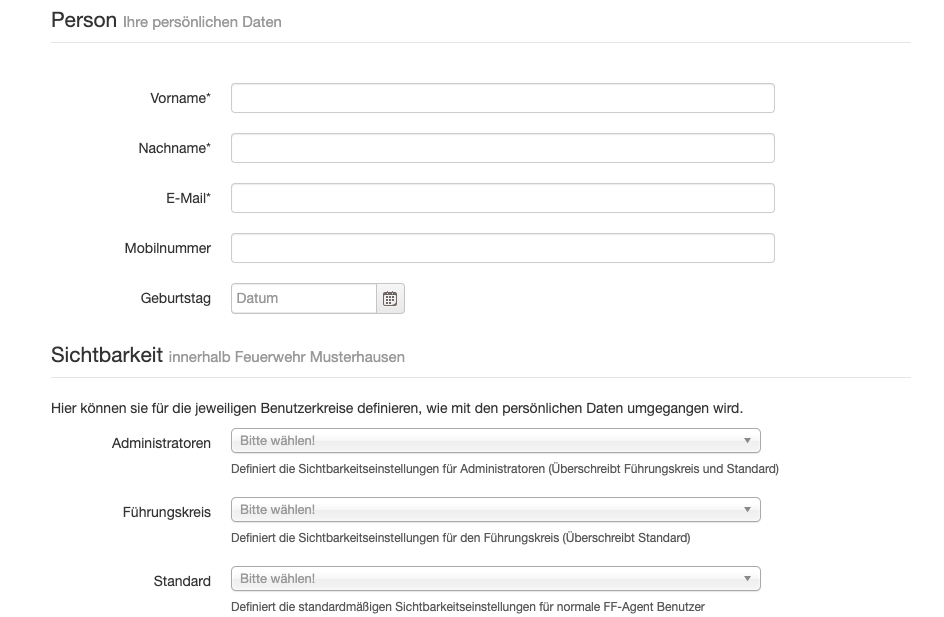
Anfrageformular für einen Account
Nach der Absendung werden die Daten als Account-Request gespeichert. Zusätzlich erhalten alle Personen mit Admin-Rolle eine E-Mail als Benachrichtigung.
Die offenen Anfragen können in der Liste eingesehen werden.

Eingegangene Account Anfrage
Ist man sicher, dass die Person zur eigenen Feuerwehr gehört und einen Zugang haben sollte, übernimmt man die Person über “migrieren”.
Account Anfragen, die man nicht migrieren möchte, können mittels “löschen” dauerhaft aus der Liste entfernt werden.
Nach dem Migrieren bekommt der Nutzer automatisch eine E-Mail mit folgenden Informationen geschickt:
- Benutzername
- Link zum Setzen des Kennworts
- Kurzanleitung zur Installation der FF-Agent App
Individuelle Alarmkonfiguration
Persönliche Benachrichtigungseinstellungen
Neu hinzugefügte Personen werden standardgemäß nur über die FF-Agent App (Push) alarmiert. Über die Benachrichtigung (zu finden im Web-UI unter Personen>Bearbeiten>Profil>Alarmierung/Benachrichtigung) kann der Nutzer alternative oder zusätzliche Benachrichtigungswege auswählen.
Möglich sind folgende Wege:
- Via E-Mail: Bei Alarmierung erhält die Person eine E-Mail an die angegebene Adresse
- Via Push: Die Alarmierung wird als Push Notifikation auf das Smartphone der Person gesendet
- Via SMS: die Person erhält eine SMS auf das Mobiltelefon
- Via Anruf: die Person erhält einen Anruf auf das Mobiltelefon/Festnetz
Die Standardeinstellung der Benachrichtigung für neue Personen kann im Web-UI über Admin>Einstellungen>Alarmierung>Alarmierung geändert werden, wenn mehr als nur die Alarmierung per Push bei neuen Nutzern aktiv sein soll.
Rückfallalarmierung
Die Rückfallalarmierung muss vom Admin im Web-UI unter Admin>Einstellungen>Alarmierung>Alarmierung zuerst aktiviert und mit einer Verzögerung versehen werden.
Außerdem müssen SMS/Anruf als Benachrichtigungsweg in den Einstellungen und in der Alarmbenachrichtigunsregel erlaubt sein.
Der Nutzer kann im Web-UI unter Personen>Profil>Alarmierung/Benachrichtigung dann die SMS und/oder den Anruf als Rückfallalarmierung hinterlegen.
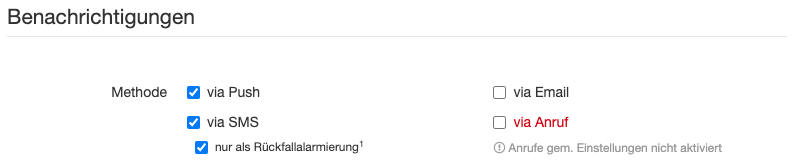
SMS als Rückfallalarmierung
Sollte innerhalb der Verzögerung keine Push-Alarmierung durch die FF-Agent App empfangen worden sein, wird je nach Einstellung eine SMS- und/oder Anrufalarmierung ausgelöst.
Fähigkeiten
Der FF-Agent bietet die Möglichkeit, Personen Fähigkeiten zuzuweisen. Es wird zwischen einem Führungsgrad und einer fachlichen Ausbildung unterschieden.
Fähigkeiten können z.B in der Einsatzzusage auf dem Status-Monitor angezeigt werden. So ist schnell klar, wie viele Maschinisten oder Gruppenführer zum Einsatz kommen.
Fähigkeiten können den Personen im Web-UI unter Personen>Bearbeiten>Fähigkeiten zugewiesen werden.
Standardmäßig im FF-Agent hinterlegt sind:
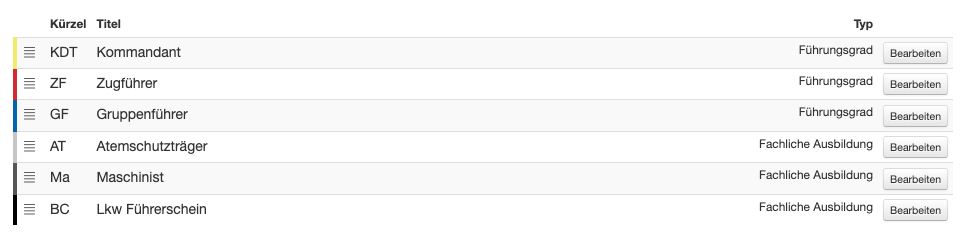
Übersicht der Fähigkeiten
Diese Fähigkeiten können im Web-UI unter Admin>Personal>Fähigkeiten ergänzt und bearbeitet werden.
Für die schnelle Zuordnung im Einsatz dienen unterschiedliche Farbfelder und Kürzel, die für die Fähigkeiten hinterlegt werden.